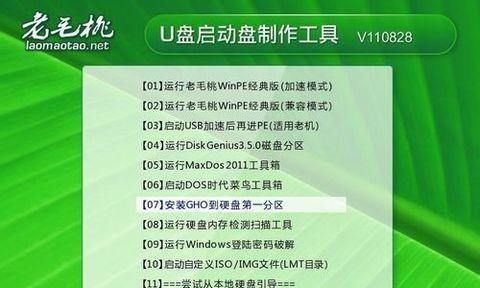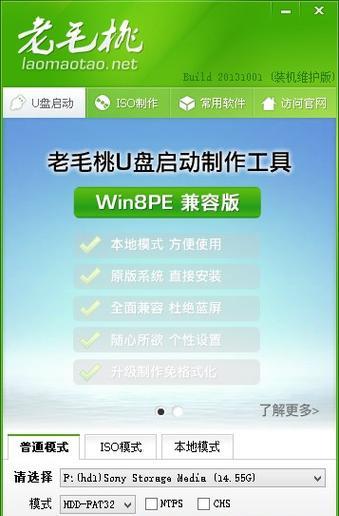随着科技的发展,电脑已经成为我们日常生活中不可或缺的一部分。在使用电脑的过程中,有时我们需要重新安装操作系统,而制作一个U盘启动盘可以方便快捷地进行系统安装。本文将详细介绍如何制作和使用U盘启动盘来安装系统。

1选择合适的U盘
我们需要选择一款适合制作启动盘的U盘。推荐选择容量大于8GB的U盘,以确保能够容纳操作系统的安装文件,并且最好选择高速读写的U盘,这样可以提高整个安装过程的效率。
2下载操作系统镜像文件
在制作U盘启动盘之前,我们需要先下载相应的操作系统镜像文件。可以通过官方网站或其他可信渠道下载到最新版本的操作系统镜像文件,确保文件完整且没有被篡改。

3准备启动盘制作工具
制作U盘启动盘需要借助一些特定的工具。常用的工具包括Rufus、UltraISO等。在准备好操作系统镜像文件和启动盘制作工具后,我们可以开始进行后续的操作。
4插入U盘并打开启动盘制作工具
将选好的U盘插入电脑的USB接口,并打开事先准备好的启动盘制作工具。根据工具的提示和界面上的选项,选择制作U盘启动盘的功能。
5选择操作系统镜像文件
在启动盘制作工具的界面上,我们需要选择之前下载好的操作系统镜像文件。通过浏览文件目录,找到所需的镜像文件,并进行选择。
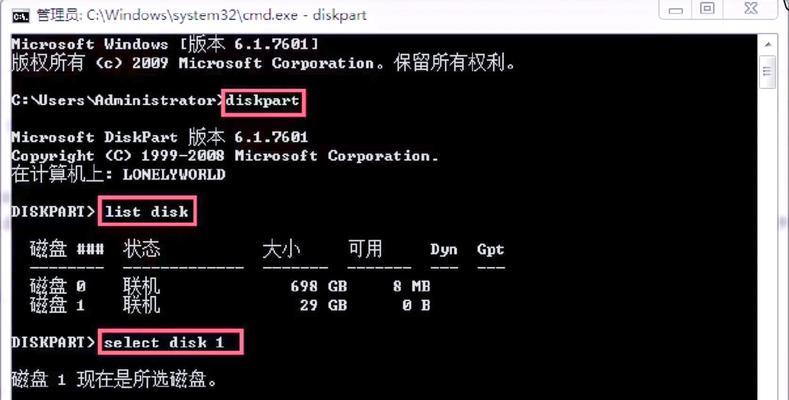
6设置U盘启动盘参数
在制作U盘启动盘时,我们需要设置一些参数,如分区格式、文件系统类型等。一般情况下,我们可以选择默认参数,但也可以根据实际需求进行调整。
7开始制作U盘启动盘
确认好设置参数后,点击启动盘制作工具上的“开始”按钮,开始制作U盘启动盘。这个过程可能需要一些时间,请耐心等待直到制作完成。
8设置电脑启动顺序
制作好U盘启动盘后,我们需要设置电脑的启动顺序,使其优先从U盘启动。可以进入电脑的BIOS设置,将U盘置于启动顺序的首位。
9重启电脑并进入U盘启动
重新启动电脑后,按下相应的快捷键进入BIOS设置,并选择启动项为U盘。然后保存设置并重启电脑,系统会自动从U盘启动。
10安装系统
进入U盘启动后,我们可以按照系统安装界面的提示,选择适当的语言、时区和键盘布局等信息。然后按照步骤进行操作,直到系统安装完成。
11移除U盘并重启电脑
在系统安装完成后,记得移除U盘,并重启电脑。此时,电脑会从已安装的系统启动,而不再进入U盘启动。
12安装驱动和软件
系统安装完成后,我们需要安装一些硬件驱动和常用软件。通过硬件设备管理器和软件下载渠道,找到适合自己电脑型号的驱动和常用软件,并进行安装。
13系统配置和个性化设置
安装驱动和软件后,我们可以根据个人需求对系统进行配置和个性化设置。可以设置网络连接、显示分辨率、桌面背景等,让系统更符合自己的使用习惯。
14备份重要数据
在安装系统之前,我们应该提前备份好重要的数据。在整个安装过程中,有时会遇到意外情况,导致数据丢失或者无法访问。通过备份数据,我们可以确保数据的安全。
15维护和更新系统
系统安装完成后,我们需要定期进行系统的维护和更新。可以通过系统自带的更新功能,及时获取最新的补丁和安全更新,提高系统的稳定性和安全性。
通过制作和使用U盘启动盘来安装系统,可以方便快捷地进行操作系统的安装。只需准备好合适的U盘、操作系统镜像文件和启动盘制作工具,按照一系列步骤进行操作,即可完成系统安装。在使用过程中,记得备份重要数据并定期维护和更新系统,以保证电脑的正常运行。